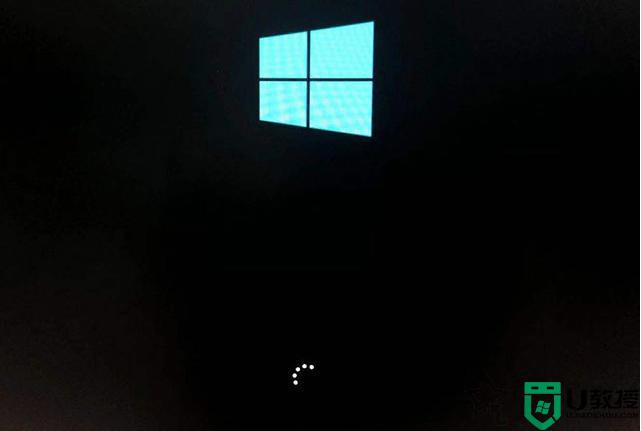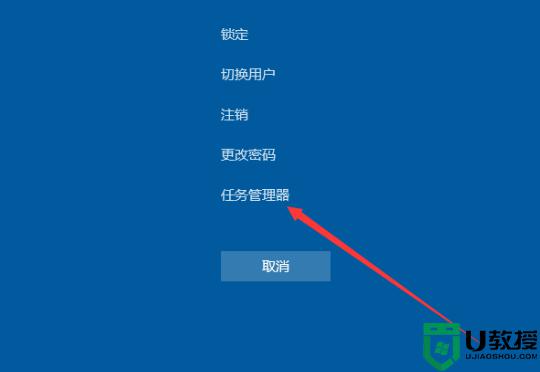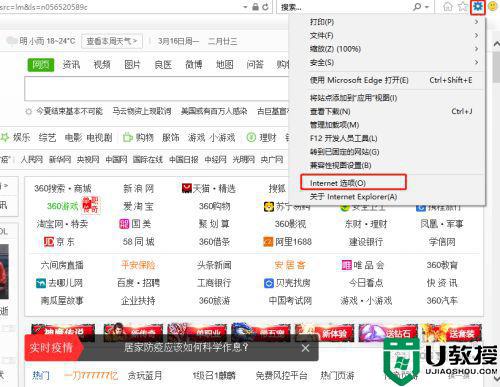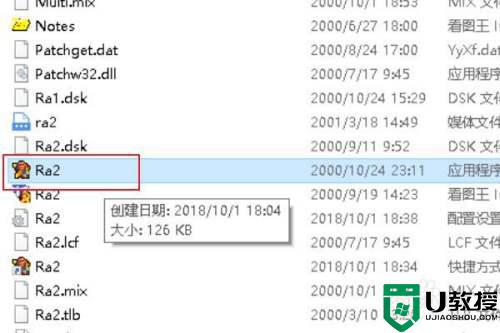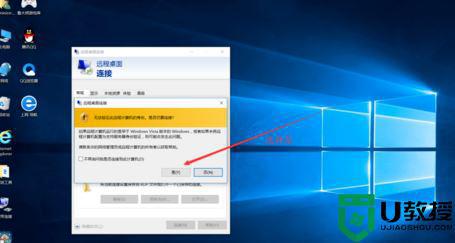笔记本电脑win10开机白屏进不了系统桌面修复方法
时间:2021-09-09作者:xinxin
在使用笔记本电脑win10系统的过程中,由于用户的不正当操作,往往是造成系统运行故障的主要原因,例如近日就有用户在启动笔记本win10系统时就遇到了黑屏的情况,同时也进不了系统桌面,面对这种情况小编在这里就来告诉大家笔记本电脑win10开机白屏进不了系统桌面修复方法。

具体方法:
1、试试能不能进入安全模式。
2、出现这个界面时立即关断电源。如此二次,第三次启动时就进入高级启动了。
3、电脑进入高级启动然后依次点击高级选项——疑难解答——启动设置——重启——按F4 。
4、如果进入了安全模式就卸载所有第三方杀毒软件和管理软件后再正常启动试试能不能正常进入系统。
5、如果还不能进入系统就在安全模式下卸载显卡驱动再试试。
6、如果还不行或进入不了只能重装系统了。
以上就是关于笔记本电脑win10开机白屏进不了系统桌面修复方法了,有遇到相同问题的用户可参考本文中介绍的步骤来进行修复,希望能够对大家有所帮助。